ASUSルーターの管理画面で設定できるアクセス分析機能が、家庭で使うにはプライバシーの問題が多すぎるので注意喚起の意味も込めて書きました。
ASUSの管理画面で端末毎のアクセス先が簡単に分かる
我が家はASUSのTUF-AX3000を利用しています。
購入後に管理画面であまり意識せずに何となくONにしていた機能ですが、よく見るとルーターにつながっている全ての端末が何処にどのくらいアクセスしているか分かる状態になっていました。
ASUSのルーターを使う上で注意が必要な機能について説明します。ASUSは機種による機能差はあまり無いので、ASUSの他のルーターを使っている場合にも参考になると思います。
トラフィックアナライザー
この機能をONにすると各端末毎に、どのドメインとどのくらい通信しているかが把握できるようになります。
画面真ん中下で端末毎の通信TOP5が表示され詳細ボタンを押すと、添付画像の様にオーバーレイでさらに細かい通信状況が表示できます。
AmazonやYahoo、動画サイトなど完全に把握されてしまうのでプライバシーもなにもありません。
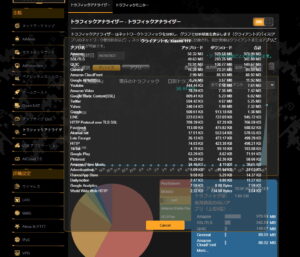
アプリ分析
2つ目は左メニューのアダプティブQoSを選択し画面右上に表示される、アプリ分析機能です。
こちらをONにすると、各端末のアイコンをクリックした際にトラフィックアナライザーと同様にどのドメインと通信しているのかを、リアルタイムに表示することが来ます。
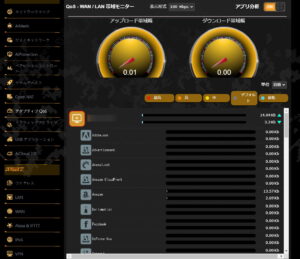
ウェブ履歴
3つ目はこちらもアダプティブQoSのメニュー内にあるウェブ履歴機能です。
この機能をONにすると、より細かい時間単位でどのドメインにアクセスしてるかのログを取得できます。機能の名前的にフルのURLが見えるのかと思いましたが違いました。さすがにそこまでは見せないか。。
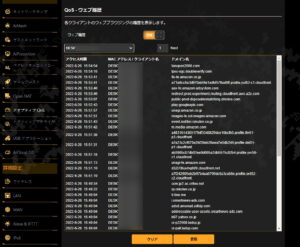
まとめ
私はウェブ履歴機能はさすがに名前的にNGな気がしてONにはしませんでしたが、特に意識せずにトラフィックアナライザーと、アプリ分析はONにしていました。
しかし管理画面でアクセス先が分かることに気が付いて、それ以来OFFにしています。さすがに家族のアクセス先は知りたくないし、知らないのが当然だと思います。
現実問題として家庭でルーター使う場合は、家庭内で一番詳しい人が管理者になることがほとんどだと思います。
ルーターも高機能になって、いろいろな機能が付くのは良いのですが、家庭内のプライバシーを侵害するような機能を利用する場合は注意が必要です。
知らない間にルーター管理者によってあなたがどこにアクセスしているかチェックされているかもしれません。
これを読んで心配になった人は一度自宅のルーターの機能や設定を確認した方が良いと思います。
家庭内で使う場合はむやみの有効にせずに、家庭内での話し合いや悲しいですが管理者を信頼できない場合は、管理者権限を複数名で持つなどの対応が必要です。








コメント